معرفی بازی Arma3
در این آموزش یاد میگیرید چگونه یک سرور بازی Arma3 با استفاده از برخی ابزارها بر روی ویندوز سرور راه اندازی کنید
بازی Arma3 یک بازی open-world به سبک نظامی میباشد
پیش نیازها
قبل از راه اندازی سرور گیم Arma3 شما باید ابزار های زیر را بر روی سرور نصب و آماده کنید
نصب کردن SteamCMD و فایل های اصلی سرور
ایتدا SteamCMD را از طریق مرجع اصلی دانلود نمایید
مرحله۱: SteamCMD را در هر پوشه ای که دوست دارید استخراج کنید
مرحله۲: فایل SteamCMD.exe را اجرا کنید و صبر کنید تا آپدیت و تنظیمات اولیه انجام شود
مرحله۳: با استفاده از دستور زیر وارد اکانت Steam که بازی Arma3 در آن قرار دارد شوید
<login <username
توجه داشته باشید username همان اکانت Steam شما میباشد
مرحله۴: محل نصب را با استفاده از کد زیر مشخص کنید
<force_install_dir <path
قسمت path همان محل بازی شما میباشد ،برای مثال /E:/arma3ds
مرحله۵: با استفاده از دستور زیر فایل های سرور را نصب کنید
app_update 233780 validate
مرحله۵(نکته): در صورتی که میخواهید فایل های شما به صورت اتوامتیک آپدیت شود دستور زیر را وارد نمایید
app_update 233780
مرحله۶: با استفاده از دستورزیر از SteamCMD خارج شوید
exit
توجه: با توجه به حجیم بودن فایل های سرور بازی Arma3 ممکن است این مورد زمان بر باشد
استخراج و نصب TADST
مرحله۱: استخراج کنید فایل TADST را از فایل Zip که دانلود کرده اید
مرحله۲: فایل TADST.exe کپی کنید در محل اصلی سرور بازی(که قبلا دانلود کرده اید)
مرحله۳: برای دسترسی راحت تر یک shortcut از فایل TADST.exe که در محل جدید کپی شده است برای صفحه بگیرید
مرحله۴: فایل TADST.exe را اجرا نمایید تا پوشه ی نصب را ایجاد نمایید
مرحله۵: بر روی گزینه ی “server file” کلید کنید و انتخاب کنید وسپس فایل Arma3server.exe را انتخاب کنید (این فایل در پوشه ی نصب سرور بازی قرار دارد)
مرحله۶: اکنون میتوانید با مواردی که نیاز دارید سرور خود را اجار نمایید برای مثال پورت مورد نظر و غیره
آموزش نصب BattlEye (ابزار جلوگیری از چیت) در بازی Aram3
مرحله۱: فایل BEC.zip در یک پوشه ی موقت برای تنظیمات استخراج نمایید
مرحله۲: پوشه ی کانفیگ را باز کنید و به صورت دلخواه ویرایش کنید(بیشتر تنظیمات میتواند به صورت پیش فرض باشد و نیازی به تغییر نیست)
مرحله۳: پوشه ی battleye کپی کنید و در پوشه ی سرور بازی قرار دهید
برای مثال :D:\Server_1\BattlEye
مرحله۴: برای تست بازی را اجرا نمایید تا تنظیمات انجام شود برای این مورد ، فایل TADTS.exe را اجرا نمایید و بر روی گزینه launch کلیک نمایید
تنظیم کردن battleye و سرور بازی
مرحله۱: بعد از تست کامل اکنون سرور آماده برای تنظیمات میباشد ، فایل BEserver.cfg که در محل زیر میباشد را پیدا کنید
Arma3ds/TADST/default/battleye
مرحله۲: به هر صورت که تمایل دارید فایل DEserver.cfg را ویرایش نمایید
اجرا کردن سرور بازی(نسخه ساده شده )
مرحله۱: بعد از تکمیل نصب یک shortcut از فایل Arma3Server.exe بگیرید و در دسکتاپ خود کپی نمایید
مرحله۲: بر روی shortcut کلیک راست کرده و با مواردی مانند مثال زیر تغییر دهید
“D:\example\example\arma3example\arma3server.exe” “-profiles=D:\example\example\arma3example\A3Master” -port=2302 -config=arma_server.cfg -world=empty
مرحله۳: اکنون با استفاده از notepad یک فایل به اسم Arma_Server.cfg بسازید ودر آن مقادیر مورد نیاز را وارد نمایید(مانند این لینک )
مرحله۴: برای اجرای سرور کافی است بر روی shortcut دوبار کلیک نمایید
پورت های مورد نیاز :
برای دسترسی کاربران به سرور بازی میبایست پورت های زیر را بر روی سرور مجازی خود ابتدا باز نمایید
پورت های ورودی:
- UDP 2302 (Arma3 game port) + (voice over net)
- UDP 2303 (Steam query port)
- UDP 2304 (Steam port)
پورت های خروجی:
- TCP/UDP 2344 (BattlEye 1)
- TCP 2345 (BattlEye 2)
- UDP 2302-2305 (Client traffic)
- UDP 2303 (Steam query port)
- UDP 2304 (Steam master traffic)
مواردی برای تنظیمات بیشتر را میتوانید در محل زیر ویرایش نمایید:
\Users\Administrator\Administrator.Arma3Profile (Difficulty settings)\Users\Administrator\Administrator.vars.Arma3Profile (Binary)\Users\Administrator\Arma3.cfg (Bandwidth/server settings)\MPMissions\ (This is where custom made mission PBO’s need to be placed)\arma3.rpt (Debug log, automatically created every time the server is started)\arma_server.cfg (Manually created)
تبریک میگم ، الان سرور بازی شما آماده شده ، و میتونید به سرور متصل بشید .
موفق باشید
پایان آموزش.
آماده سازی توسط : بخش آموزشی پارس وی دی اس
در صورت وجود هرگونه سوال یا ابهام از طریق بخش نظرات با ما در تماس باشید تا شما را راهنمایی کنیم .
سایت پارس وی دی اس ارائه دهنده ی سرویس های هاست و سرور مجازی